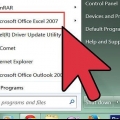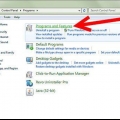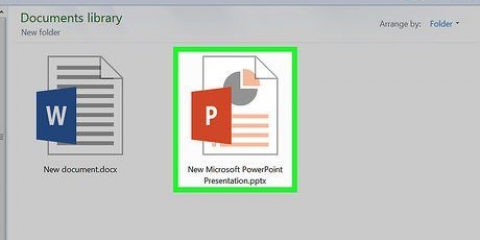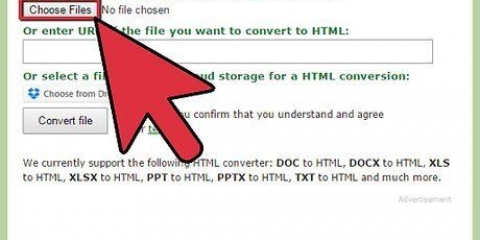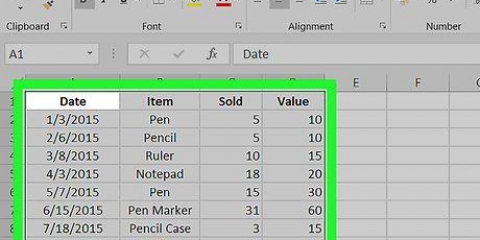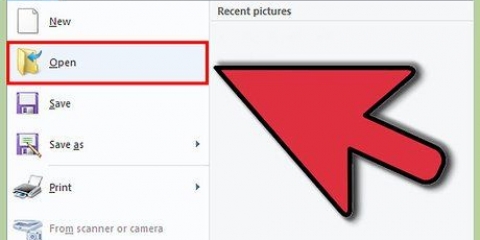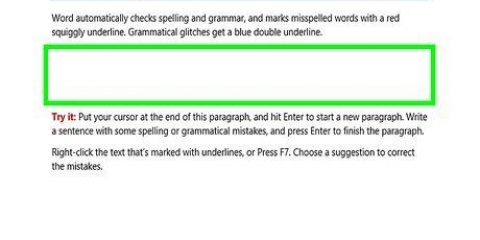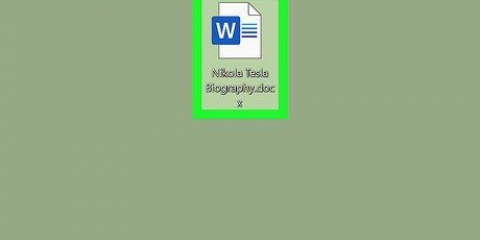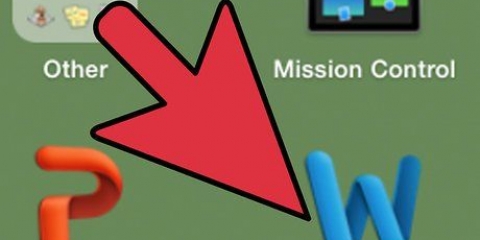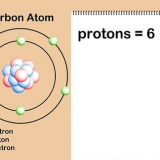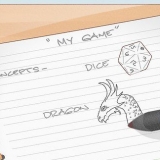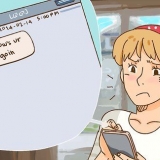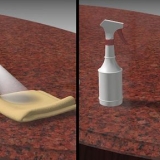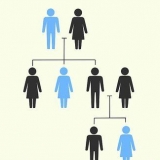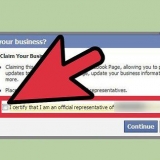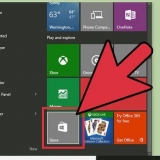Convertir jpeg a word
Contenido
Si desea extraer texto de una imagen para poder editarlo, puede hacerlo con un programa de reconocimiento óptico de caracteres (OCR). Estos programas escanean una imagen de texto y la convierten a un formato que puede copiar y pegar en un documento de Word. Si desea insertar una imagen en un documento de Word, puede hacerlo copiando y pegando.
Pasos
Método 1 de 2: convertir una imagen en texto

1. Descargue un programa OCR (reconocimiento óptico de caracteres) o busque un convertidor en línea. Los programas OCR escanean archivos de imagen y convierten el texto en un documento. puede usarlo para convertir una imagen con texto en un documento editable. Hay varios programas de OCR gratuitos y comerciales que puede descargar e instalar, o usar un servicio en línea para que no tenga que instalar nada.
- Los programas populares que puede descargar son o.a. OCR gratuito y OCR a Word. Ambos admiten escanear imágenes JPG/JPEG.
- Los servicios populares de conversión en línea son OnlineOCR y Free-OCR. Ambos admiten escanear imágenes JPG/JPEG.

2. Cargue la imagen que desea escanear. Si está utilizando un servicio en línea, cargue la imagen en el sitio web. Si está utilizando un programa descargado, abra el archivo de imagen en el programa.

3. Espere a que se complete la conversión. Esto puede tardar unos minutos si se trata de un archivo de imagen grande.

4. Copie el texto convertido. Después de escanear el documento, el programa OCR entrega el texto que podría reconocer. El texto que obtienes depende de la calidad de la imagen original.
Los programas de OCR no devuelven imágenes, solo el texto de una imagen.

5. Pegue el texto copiado en Word. Pegue el texto en el documento al que desea agregarlo.

6. Comprobar el resultado de los errores. Incluso el software OCR más avanzado ocasionalmente malinterpretará un carácter. Revise cuidadosamente el documento que contiene el texto convertido para asegurarse de que no contenga errores (graves).
Método 2 de 2: agregar una imagen a un documento de Word

1. Busque en línea la imagen que desea agregar a su documento de Word. Puede tomar cualquier imagen de Internet para agregarla a su documento de Word.

2. Haga clic derecho en la imagen y seleccione "Copiar". Esto copiará la imagen al portapapeles.

3. Abre Word y coloca el cursor donde quieras que esté la imagen.

4. Pegue la imagen copiada en el documento de Word. Haga clic derecho sobre él y seleccione "Pegarse" o presione control+V (ventanas) o ⌘ Comando+V (Mac).

5. Cambiar el tamaño de la imagen. Puede arrastrar las esquinas de la imagen para cambiar su tamaño en el documento. También puede mover la imagen haciendo clic y arrastrando.
Artículos sobre el tema. "Convertir jpeg a word"
Оцените, пожалуйста статью
Similar
Popular